Heim >System-Tutorial >Windows-Serie >So deaktivieren Sie die Kindersicherung in Win10 Education Edition
So deaktivieren Sie die Kindersicherung in Win10 Education Edition
- WBOYWBOYWBOYWBOYWBOYWBOYWBOYWBOYWBOYWBOYWBOYWBOYWBnach vorne
- 2024-02-24 18:20:101080Durchsuche
Wie deaktiviere ich die Kindersicherung in Win10 Education Edition? Dies ist eine häufige Frage vieler Benutzer. Kindersicherungsfunktionen können Eltern dabei helfen, die Computernutzung ihrer Kinder zu überwachen und zu verwalten, aber manchmal können sie den Benutzern auch Unannehmlichkeiten bereiten. Das Deaktivieren der Kindersicherung in Windows 10 Education ist nicht kompliziert. Befolgen Sie einfach die einfachen Schritte. In diesem Artikel wird ausführlich beschrieben, wie Sie die Kindersicherung in Win10 Education Edition deaktivieren, sodass Sie dieses Problem einfach lösen können. Wenn Sie auch mehr über die Kindersicherung von Win10 Education Edition erfahren möchten, lesen Sie weiter unten. Der PHP-Editor Xinyi beantwortet alle Ihre Fragen.
So deaktivieren Sie die Kindersicherung in Win10 Education Edition
1 Öffnen Sie zunächst die Startoberfläche des Computers und klicken Sie in der Benutzeroberfläche auf die Option Systemsteuerung.
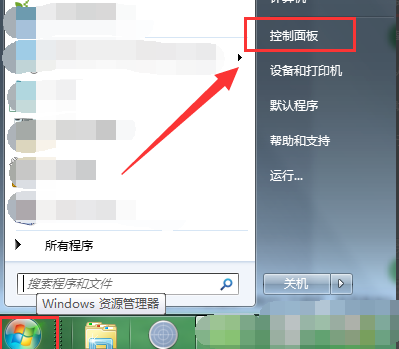
2. Suchen Sie im Fenster der Systemsteuerung nach der Schaltfläche „Benutzerkonto“ und klicken Sie darauf.
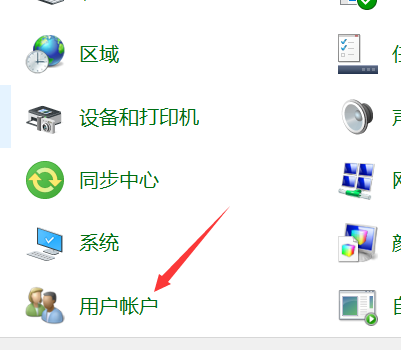
3. Zu diesem Zeitpunkt springt das System automatisch zur Benutzerkonto-Administratoroberfläche. Klicken Sie hier auf Computeradministrator.
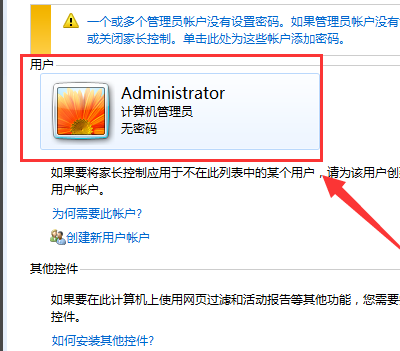
4. Im Computeradministrator müssen Sie die Kindersicherung finden und deaktivieren.
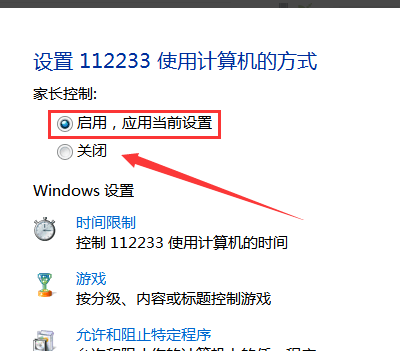
5. Zu diesem Zeitpunkt ändert sich die Benutzeroberfläche und Sie können sehen, dass unter dem Benutzer keine Kindersicherungsaufforderung angezeigt wird.
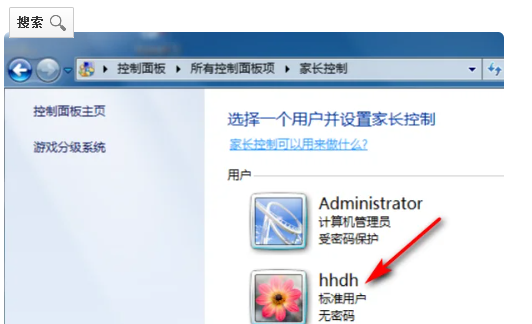
Das obige ist der detaillierte Inhalt vonSo deaktivieren Sie die Kindersicherung in Win10 Education Edition. Für weitere Informationen folgen Sie bitte anderen verwandten Artikeln auf der PHP chinesischen Website!
In Verbindung stehende Artikel
Mehr sehen- So schließen Sie das Sicherheitscenter in Windows 10 vollständig
- So rufen Sie die BIOS-Einstellungsoberfläche in Win10 auf
- Was tun, wenn der lokale Gruppenrichtlinien-Editor von Win10 nicht gefunden werden kann?
- So aktivieren Sie die Telnet-Funktion im Win10-System
- Warum kann Win10 Education Edition keine Software installieren?

